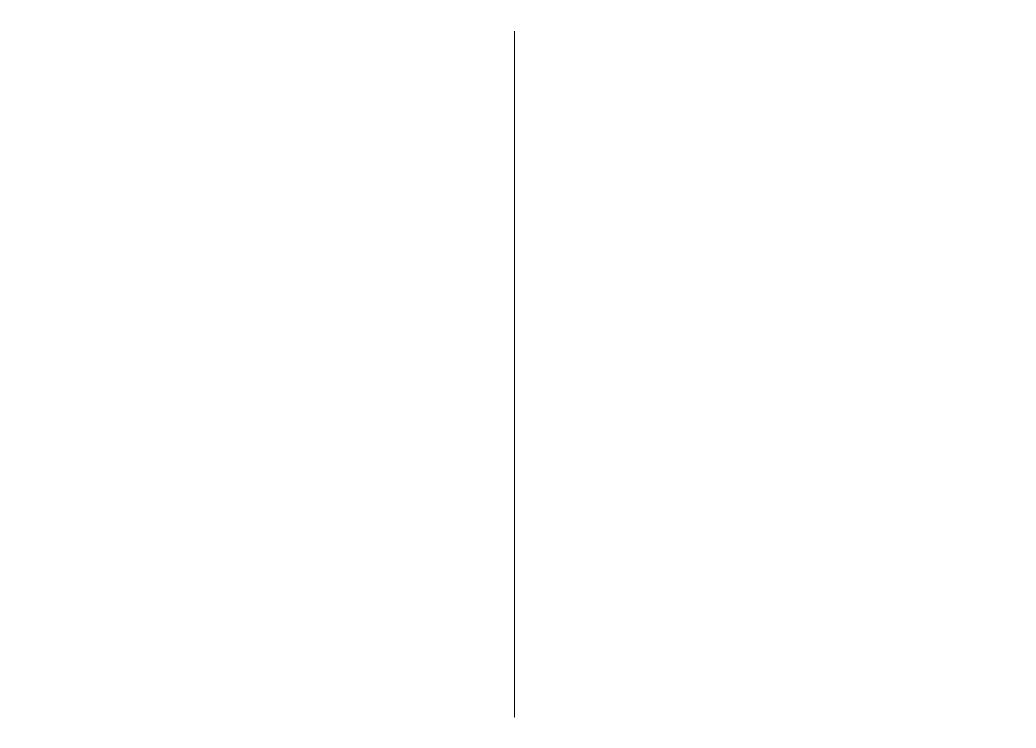
Directory
.
Per eseguire una ricerca in base alle parole chiave o al
titolo dei podcast, selezionare
Cerca
.
Per visualizzare tutti gli episodi disponibili per il
podcast selezionato, aprire la cartella
Podcast
e
selezionare
Apri
.
Per eseguire il download dell'episodio selezionato,
selezionare
Scarica
.
Per riprodurre l'episodio scaricato, selezionare
Riproduci
.
Per aggiornare i podcast selezionati o contrassegnati
con un nuovo episodio, selezionare
Opzioni
>
Aggiorna
.
Per aprire il sito Web del podcast (servizio di rete),
selezionare
Opzioni
>
Apri pagina Web
.
Alcuni podcast consentono di interagire con i creatori
esprimendo commenti e giudizi. Per connettersi a
Internet per fare ciò, selezionare
Opzioni
>
Visualizza commenti
.
Directory
Selezionare
Directory
.
Le directory consentono di cercare nuovi episodi
podcast a cui abbonarsi.
I contenuti delle directory vengono modificati.
Selezionare la cartella della directory desiderata per
aggiornarla (servizio di rete). Al termine
dell'aggiornamento, il colore della cartella viene
modificato.
Per abbonarsi a un podcast, scorrere fino al titolo del
podcast desiderato e selezionare
Aggiorna
. Dopo aver
effettuato l'abbonamento agli episodi di un podcast, è
possibile eseguire il download, gestire e riprodurre gli
episodi nel menu Podcast.
Per aggiungere una nuova directory o cartella,
selezionare
Opzioni
>
Nuova
>
Directory Web
o
Cartella
. Selezionare un titolo, l'URL del file .opml
(outline processor markup language), quindi
Fine
.
Per importare un file .opml memorizzato sul
dispositivo, selezionare
Opzioni
>
Importa file
OPML
.
Per salvare un file .opml ricevuto, aprire il file e salvarlo
nella cartella
Importati
nel menu Directory. Aprire la
cartella per abbonarsi a uno qualsiasi dei collegamenti
e aggiungerlo ai propri podcast.